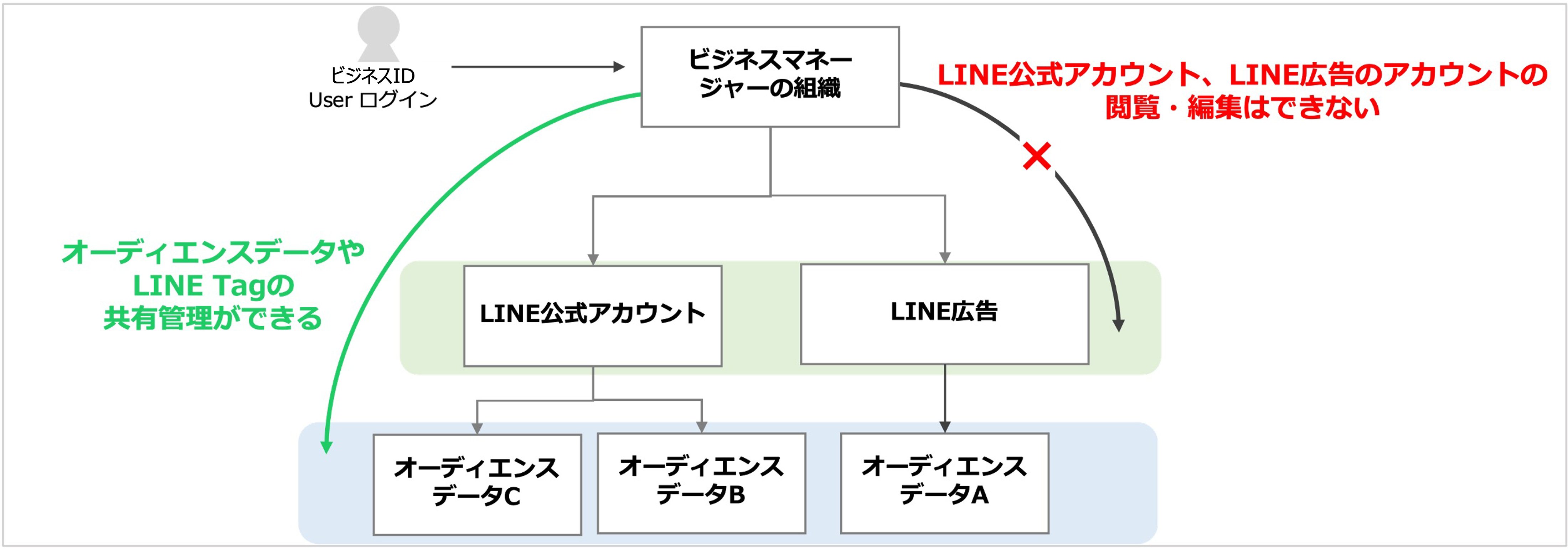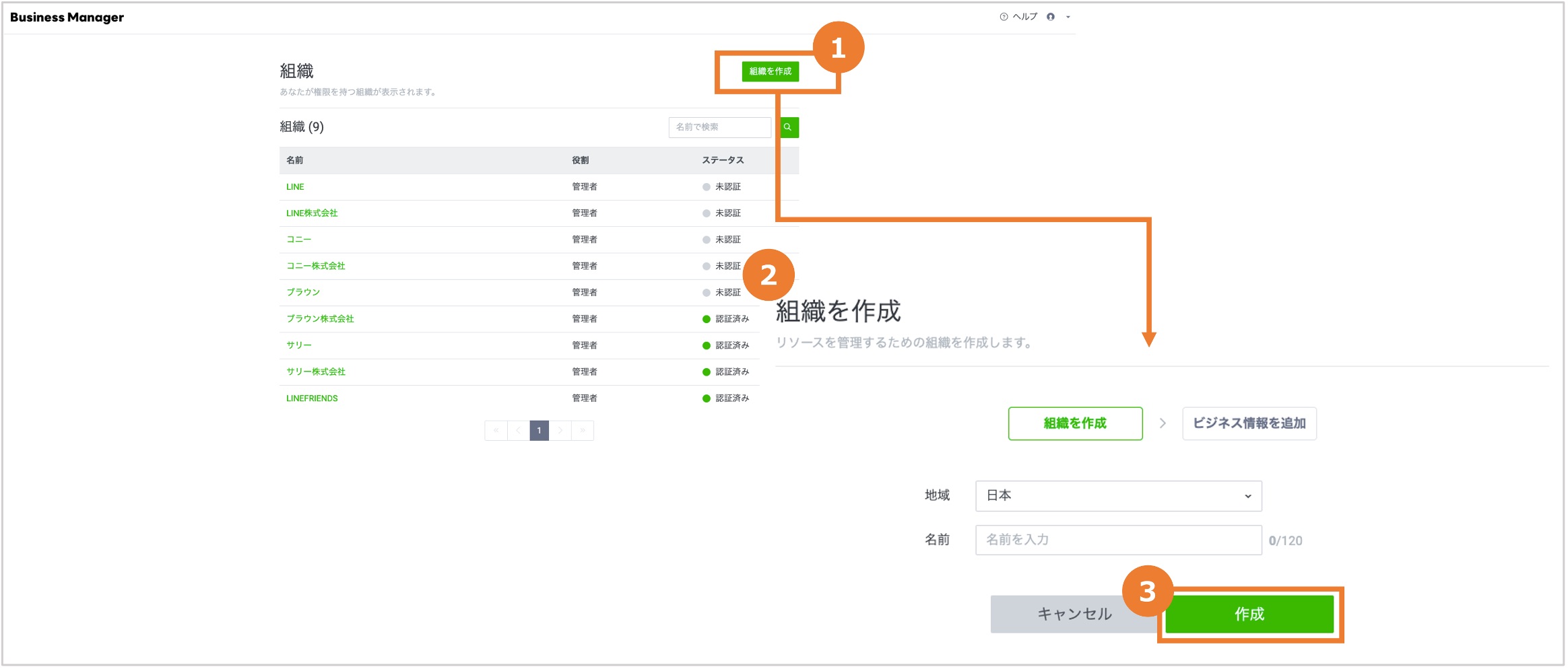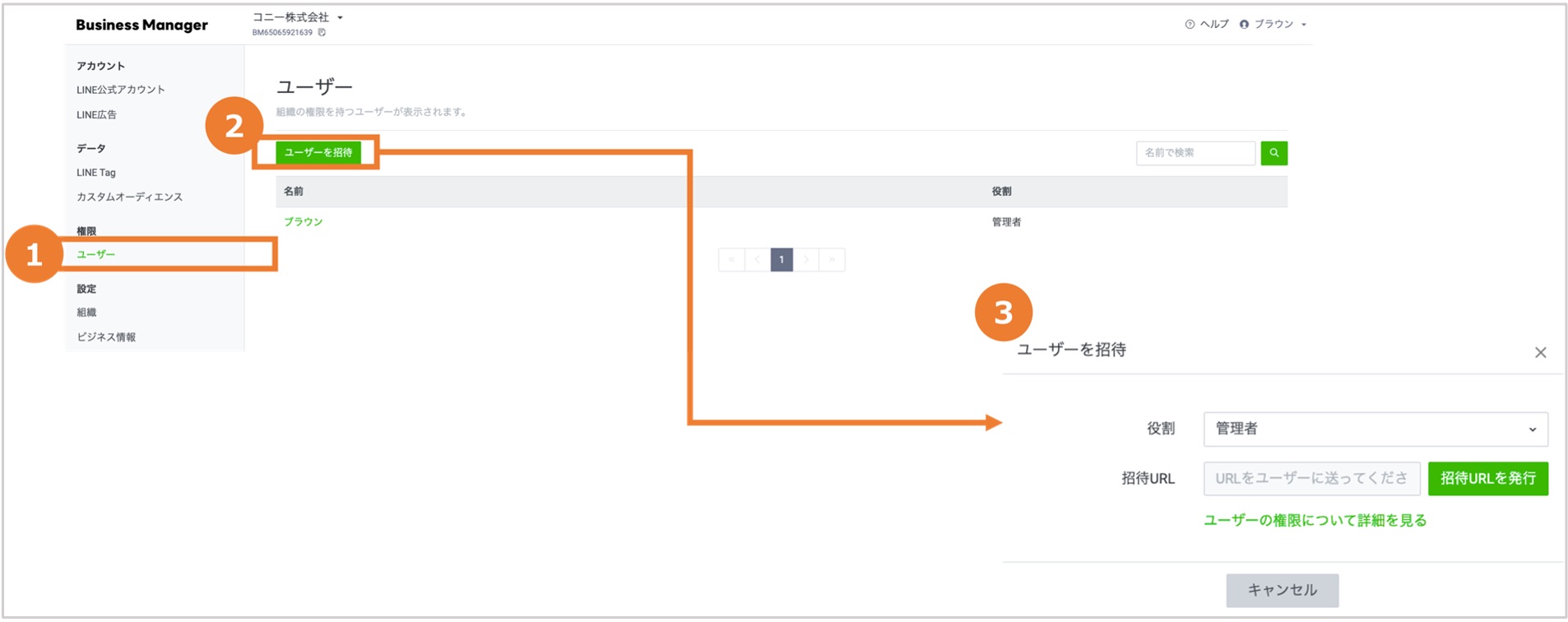01. ビジネスマネージャーの組織を作成する
01. ビジネスマネージャーの組織を作成する
オーディエンスやLINE Tagの共有には、以下の手順が必要となります。
本ページでは組織へのビジネス情報の登録方法をご説明します。
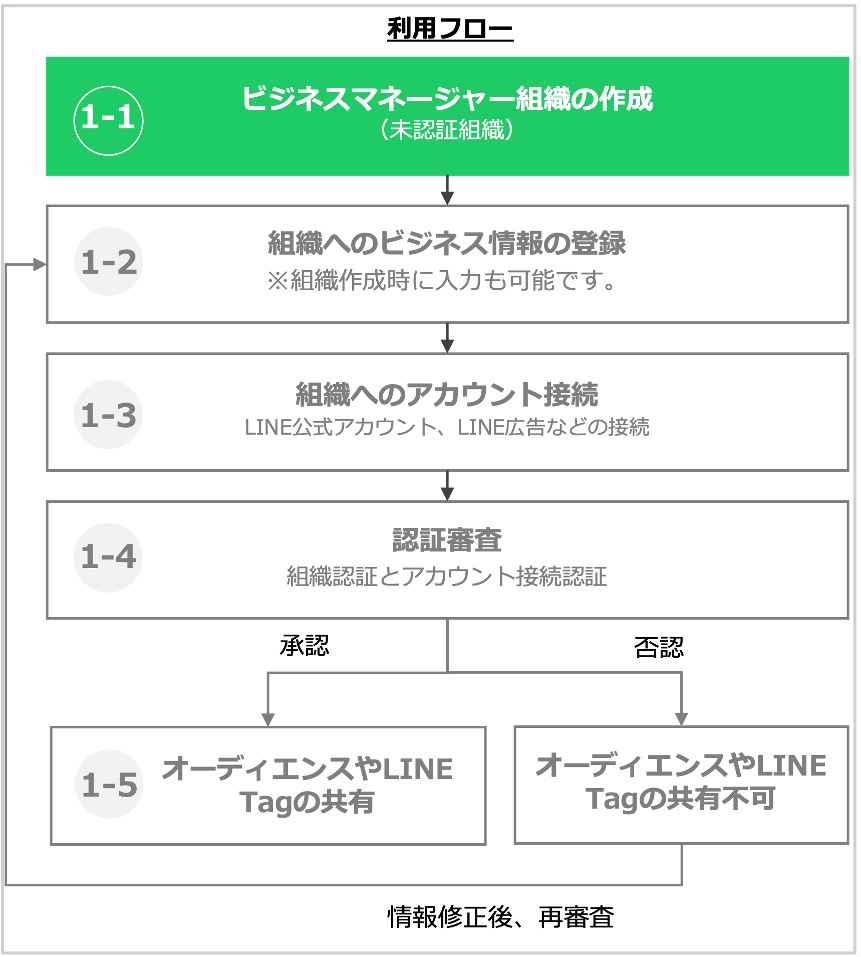
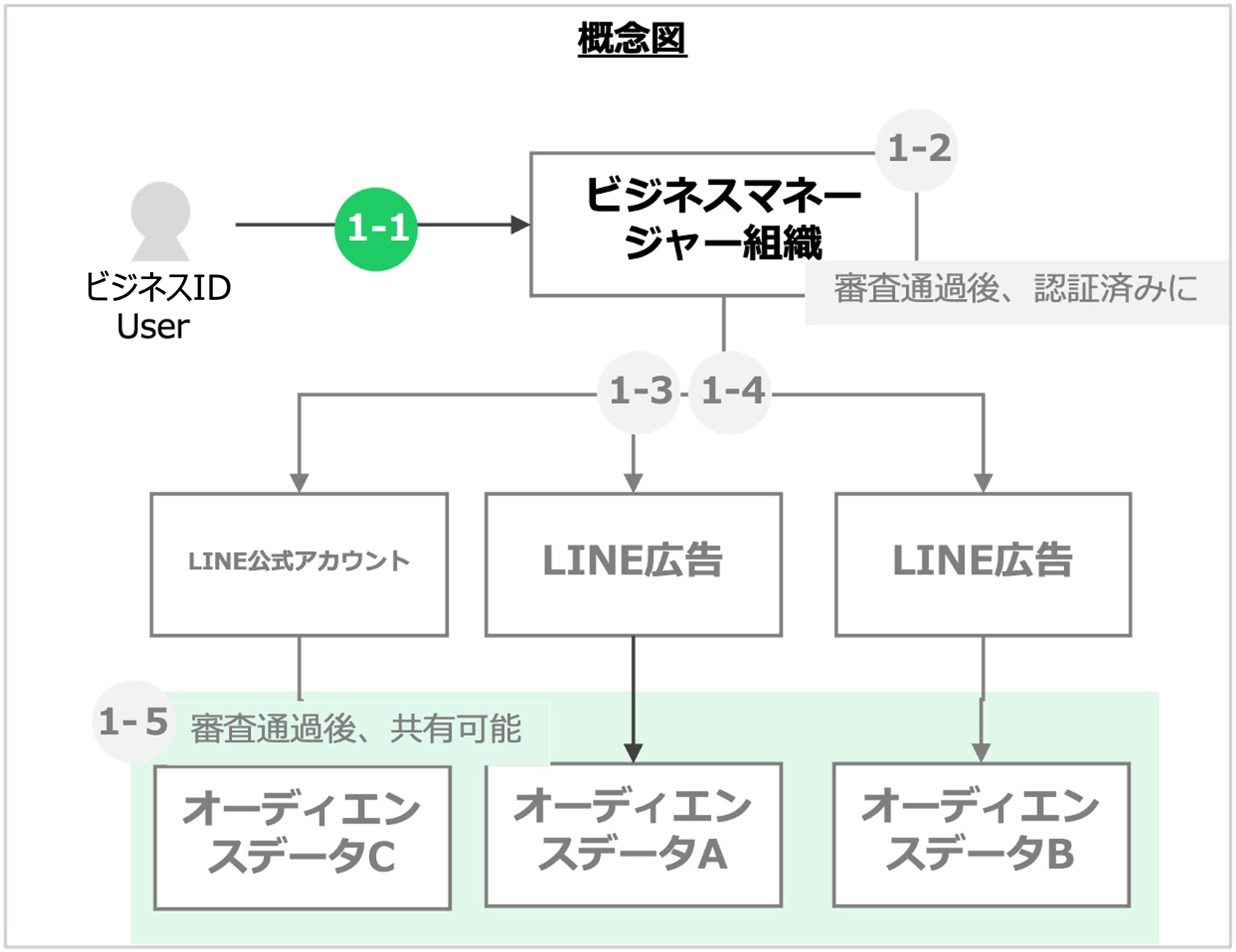
ログイン
下記のボタン及び、LINE公式アカウント、LINE広告の管理画面、ビジネスマネージャーの概要ページからビジネスマネージャーの管理画面にアクセスし、ビジネスIDを入力してログインして下さい。下記のログインボタンからもログイン可能です。

組織を作る
ビジネスマネージャーの管理画面から下記手順で組織を作成します。
ユーザーを招待する
権限ごとにできること
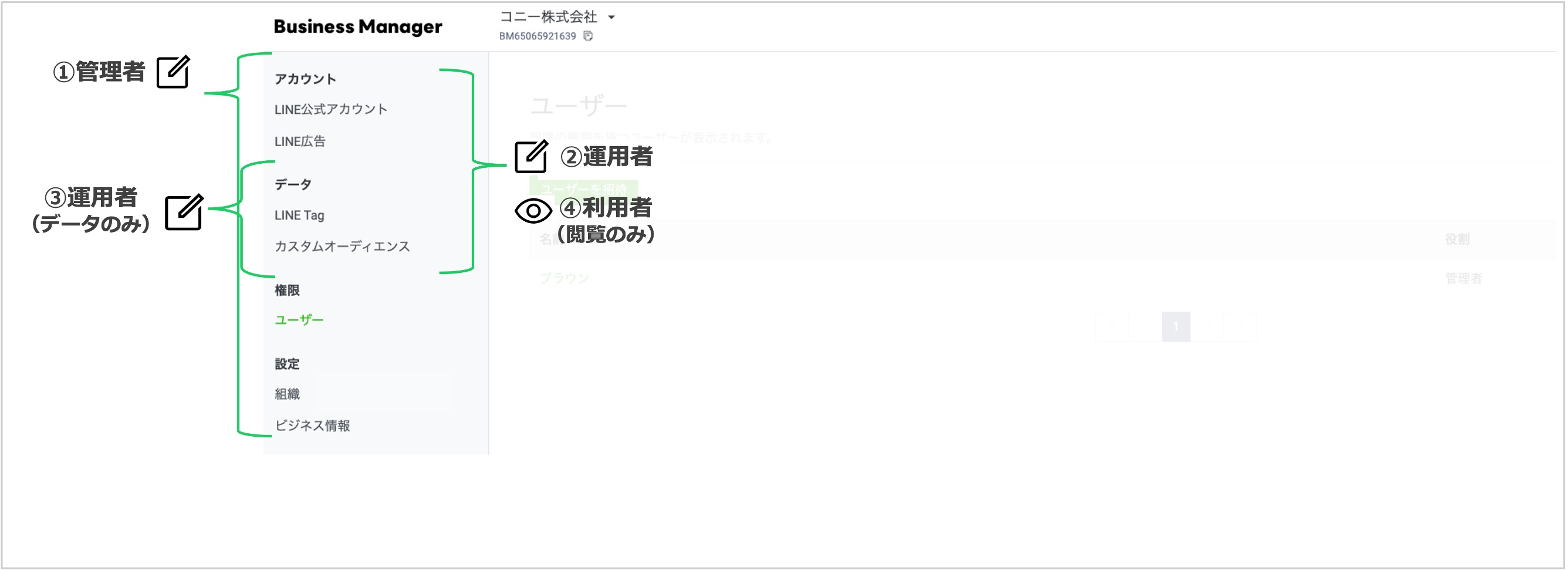
| 権限 | できること |
|---|---|
| ①管理者 | 組織の削除、組織名の変更、ユーザーの管理(招待や削除)、各種アカウント(LINE公式アカウント、広告アカウント)の接続承認、リソース(オーディエンスやLINE Tag)の共有管理、各種設定など全ての機能が利用できます。 |
| ②運用者 | リソース(オーディエンスやLINE Tag)の共有管理が行えます。また、ビジネスマネージャー上でのオーディエンスやLINE Tagの作成や管理が可能です。 |
| ③運用者 (データのみ) |
ビジネスマネージャー上でのオーディエンスやLINE Tagの作成や管理が可能です。各種アカウントの接続や接続しているアカウントのリストを閲覧することはできません。 |
| ④利用者 (閲覧のみ) |
接続できる組織や各種アカウント、リソースのリストの閲覧が可能です。 |
誤解しやすいポイント
どの権限であっても、LINE公式アカウントやLINE広告アカウントそのものの閲覧・編集・運用・配信ができるわけではありません。